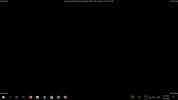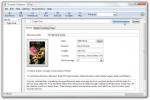Как да отворите файлове и папки от командния ред в Windows 10
Най- Командния ред може да направи много неща, които потребителският интерфейс на Windows 10 не ви дава прост, бърз достъп до Освен това може да прави някои основни неща като отворени файлове и папки. Командите, от които се нуждаете за него, са доста прости. Ето как можете да отворите файлове и папки от командния ред.
Отваряне на файлове от командния ред
Единственият истински трик за отваряне на файл от командния ред е преместването в правилната папка, в която се намира файлът. Можете да направите това или можете да дадете пълния път към файла, който искате да отворите.
Премести в папка
Ако ще се преместите в папката, в която се намира файлът, трябва да използвате командата cd.
Синтаксис
cd път към папка
пример
cd C: \ Потребители \ умора \ Desktop
След като сте в правилната папка, въведете името на файла, който искате да отворите с неговото разширение, и докоснете Enter.

Отворете директно файла
За да отворите файла директно, вместо да се премествате в папката, трябва да посочите пътя с името на файла, който искате да отворите, с разширението на файла.
Синтаксис
път към папка FileName. Разширение на файл
пример
"C: \ Потребители \ умора \ Настолен компютър \ аудио изрязване.jpg"
По подразбиране, Командният ред ще отвори файла в приложението по подразбиране който е зададен за него обаче, ако искате, можете да определите различно приложение, за да отворите файла.
Синтаксис
Път към приложението приложение-EXE-име път към файл FileName. Разширение на файл
пример
"C: \ програмни файлове \ Adobe \ Adobe Photoshop CC 2018 \ Photoshop.exe" "C: \ Потребители \ уморене \ Desktop \ audio cut.jpg"
Отворете папката от командния ред
За да отворите папка във File Explorer от командния ред, трябва да изпълните следната команда.
Синтаксис
start% windir% \ explorer.exe път към папка
пример
start% windir% \ explorer.exe "C: \ Потребители \ умора \ Настолен компютър"

Тъй като ние просто отваряме файлове и папки, не е необходимо да отваряте командния ред с администраторски права. Командите ще работят независимо с какви привилегии командният ред работи.
Едно нещо, което трябва да знаете за предоставянето на пътя към файл или папка е, че трябва да го затворите в двойни кавички. Това е нормално, тъй като повечето имена на папки и файлове имат място в тях. Ако пренебрегнете използването на двойните кавички, командата няма да се изпълни. Ако името на вашия файл и пътят на папката нямат интервали в тях, не се колебайте да стартирате командите без двойните кавички.
Затворете файла
Можете също да използвате командния ред, за да затворите файл. Командата е;
Синтаксис
taskkill / im filename.exe / t
пример
taskkill / im i_view64.exe / t
Разбира се, ако приложението е в състояние да стартира няколко екземпляра, като IrfanView или Microsoft Word, командата ще затвори всички отворени файлове. Може да загубите неуспешен прогрес, така че бъдете внимателни с този.
Търсене
скорошни публикации
Как да изтриете файл или папка, използвани в Windows 10
Ако се използва файл или папка, т.е. той е отворен в приложение или...
Управление на колекции от филми, музика, книги и видео игри с GCstar
В миналото сме правили преглед EMDB - приложение за синхронизиране ...
Sticky7Notes ви позволява да търсите и управлявате базата данни за леки бележки на Windows
За хората, които често забравят ToDo за деня или искат да ви напомн...